Haben Sie viel Zeit damit verbracht, Musik auf ein Samsung-Telefon herunterzuladen? Vielleicht können Sie jetzt andere effiziente Möglichkeiten nutzen, um Musik zu Ihrem Samsung-Telefon hinzuzufügen. Egal, ob Sie von einem anderen Gerät wechseln oder einfach Ihre Musikbibliothek erweitern möchten, es gibt 5 Möglichkeiten, Ihre Lieblingsmusik zu übertragen. Danach können Sie Ihre Musik ganz einfach auf Ihrem Galaxy-Telefon genießen.

Wenn Sie nach einer bequemen und effizienten Möglichkeit suchen, Ihre Musikdateien zu verwalten, kann dieser Musikmanager – Samsung Messages Backup – ein hervorragendes Werkzeug sein. Damit können Sie Musik direkt von Ihrem Computer auf Ihr Samsung-Telefon übertragen und neue Wiedergabelisten erstellen, um Ihre Songs zu gruppieren. Außerdem können Sie damit Ihre Samsung-Musik auf Ihrem Computer sichern.
- Fügen Sie mühelos Musik von einem Computer zu einem Samsung-Telefon hinzu.
- Beschädigen Sie nicht die Musikqualität und ändern Sie nicht die Musikdateiformate.
- Exportieren Sie Samsung-Musik zur Sicherung auf einen Computer.
- Verwalten Sie Ihre Musik direkt auf dem Computer.
- Ermöglicht Ihnen den Import von Kontakten, Videos, Dokumenten, Textnachrichten und mehr auf Ihr Samsung-Gerät.
Laden Sie diese Musikverwaltungssoftware herunter.
Schritt 1: Installieren Sie den Musikmanager auf Ihrem Computer und verbinden Sie Ihr Samsung Galaxy-Telefon mit einem USB-Kabel mit dem Computer.
Schritt 2: Starten Sie die Software und aktivieren Sie das USB-Debugging für das Samsung-Gerät. Dann erkennt das Programm Ihr Mobilgerät schnell.

Schritt 3: Wählen Sie im linken Bereich „ Musik “ und klicken Sie auf „ Importieren “, um Ihre Audiodateien von Ihrem Computer auf Ihr Samsung-Telefon auszuwählen. Sobald Sie fertig sind, können Sie auf die Musikdateien auf Ihrem Samsung-Telefon zugreifen.

Mit der Quick Share-Funktion von Samsung können Sie Musik drahtlos zwischen Ihrem Samsung-Telefon und anderen kompatiblen Geräten teilen. So können Sie mit Quick Share Ihre Musik von einem anderen Android-Telefon oder einem PC auf Ihrem Galaxy-Telefon teilen.
Schritt 1: Stellen Sie sicher, dass auf beiden Geräten Quick Share aktiviert ist. Wenn Ihr Quellgerät ein Windows-PC ist, müssen Sie zuerst Quick Share herunterladen und installieren. Wenn Ihr Absender ein Android-Gerät ist, gehen Sie bitte zu Einstellungen und aktivieren Sie diese Funktion.
Schritt 2: Melden Sie sich auf dem PC bei dem Google-Konto an, das Sie auf Ihrem Samsung-Telefon verwenden, und navigieren Sie zu den Musikdateien, die Sie teilen möchten. Ziehen Sie sie dann per Drag & Drop in die Quick Share-App. Für Android suchen Sie bitte die Dateien im Dateimanager, klicken Sie auf „ Teilen “ > „ Schnellfreigabe “ und dann auf Ihr Samsung-Gerät.
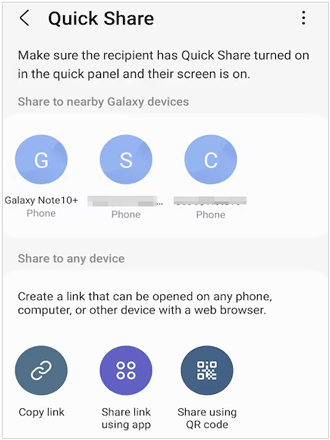
Schritt 3: Akzeptieren Sie die Musikdateien auf Ihrem Empfangsgerät. Dann erhalten Sie die Lieder.
Das Senden von Musikdateien per E-Mail an sich selbst ist eine weitere Möglichkeit, Songs auf Ihr Samsung-Telefon zu übertragen, insbesondere wenn Sie unterwegs sind und keinen Zugriff auf andere Übertragungsmethoden haben.
Schritt 1: Öffnen Sie die Mail- App auf Ihrem Quellgerät und starten Sie eine neue E-Mail.
Schritt 2: Klicken Sie auf das „ Büroklammer “-Symbol, um Ihre Songs an die E-Mail anzuhängen. Dann schick es dir selbst.
Schritt 3: Melden Sie sich auf Ihrem Samsung-Telefon bei demselben E-Mail-Konto an und laden Sie die Musikdateien herunter. Anschließend können Sie auf die Musik auf dem Samsung-Gerät zugreifen.
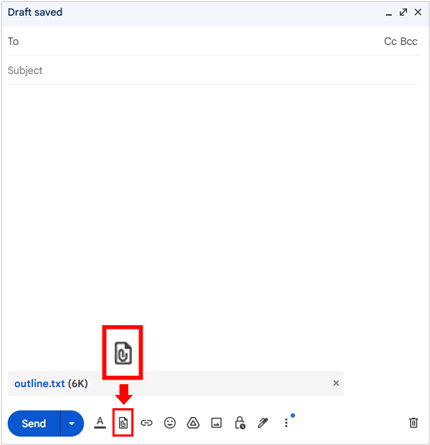
Spotify ist einer der beliebtesten Musik-Streaming-Dienste und bietet die Möglichkeit, Musik zum Offline-Hören herunterzuladen. Sie können Musik zu Ihrer Bibliothek auf Spotify hinzufügen und diese dann auf Ihrem Samsung-Telefon speichern.
Schritt 1: Gehen Sie auf Ihrem Samsung-Telefon zu Spotify.
Schritt 2: Suchen Sie den Song, das Album oder die Playlist, die Sie herunterladen möchten.
Schritt 3: Tippen Sie auf den Schalter „ Herunterladen “, um die Musik für die Offline-Verwendung zu speichern.
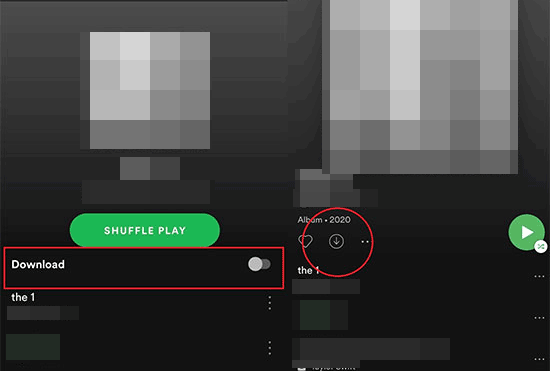
Für diejenigen, die einen praktischen Ansatz bevorzugen, ist die Übertragung von Musik von Ihrem Computer über USB auf Ihr Samsung-Telefon eine bewährte Methode.
Schritt 1: Verbinden Sie Ihr Samsung-Telefon über ein USB-Kabel mit Ihrem Computer.
Schritt 2: Öffnen Sie den „ Datei-Explorer “ auf Ihrem Computer und suchen Sie Ihr Samsung-Telefon.
Schritt 3: Kopieren Sie die Musikdateien von Ihrem Computer und fügen Sie sie in den Ordner „ Musik “ auf Ihrem Telefon ein.
Schritt 4: Sobald die Übertragung abgeschlossen ist, können Sie Ihr Telefon ausstecken und Ihre Musik genießen.
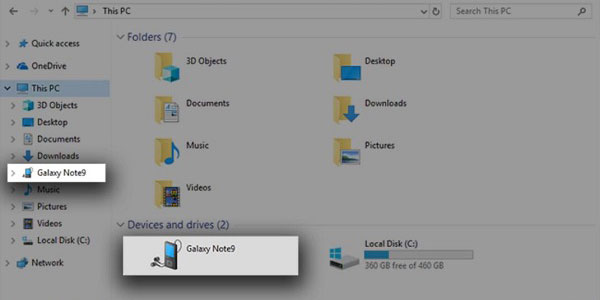
F1: Wo finde ich die Musikdateien auf meinem Samsung-Telefon, nachdem ich sie übertragen habe?
Sie können Ihre Musikdateien finden über:
F2: Kann ich meine eigene Musik als Klingelton einstellen?
Ja. Sie können dies über die Einstellungen des Telefons tun:
F3: Was passiert, wenn meine gekauften Musikdateien nicht auf meinem Samsung-Gerät abgespielt werden?
Durch DRM (Digital Rights Management) geschützte Musikdateien sind möglicherweise nicht kompatibel.
Mit diesen fünf Methoden können Sie ganz einfach Ihre Lieblingsmusik zu Ihrem Samsung-Telefon hinzufügen und sie jederzeit und überall genießen. Wenn Sie Ihre Musik mit einfachen Klicks importieren und Ihre Samsung-Musik auf Ihrem Computer verwalten möchten, können Sie den Musikmanager Samsung Messages Backup wählen. Diese Software verfügt über mehrere Funktionen zum Organisieren und Übertragen Ihrer Musik und anderer Dateien.
Verwandte Artikel
[Aktualisiert] So übertragen Sie Musik von iTunes auf Android mit 5 nützlichen Methoden
[Top 5 Möglichkeiten] So übertragen Sie Musik ganz einfach vom iPhone auf Android
So übertragen Sie Textnachrichten vom Samsung-Telefon auf den Computer [6 sichere Möglichkeiten]
Müheloses Übertragen von Musik vom iPhone auf Samsung | Wählen Sie frei 5 intelligente Wege
So übertragen Sie Fotos vom Mac auf Samsung (vollständige Anleitung im Jahr 2025)
Urheberrecht © samsung-messages-backup.com Alle Rechte vorbehalten.